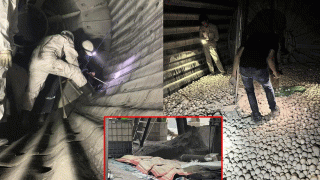Lưu ý: Tính năng Smart Lock sử dụng từ phiên bản Android 5.0 Lollipop trở lên.
Bước 1: Truy cập Cài đặt > chọn mục Bảo mật và tìm kích hoạt chế độ Tác nhân đáng tin cây.


Sau khi xác nhận mật khẩu mở máy, Smart Lock sẽ hiển thị năm tùy chọn mở khóa máy để bạn lựa chọn bao gồm:

Phát hiện trên cơ thể: Chỉ cần mở khóa một lần và thiết bị của bạn sẽ duy trì trạng thái mở miễn là luôn được giữ hoặc mang theo bên mình. Ví dụ như Cầm trên tay, bỏ trong túi v.v...

Thiết bị tin cậy: Bạn có thể thêm một số thiết bị ngoại vi làm công cụ mở khóa như smartwatch, ô tô, smartband v.v... Tuy nhiên, yêu cầu các phụ kiện này luôn kết nối bluetooth và chỉ có tác dụng trong phạm vi nhất định.

Khuôn mặt tin cậy: Giống như nhận diện khuôn mặt trên Galaxy S8, bạn có thể cài đặt hình dáng khuôn mặt của mình để mở khóa smartphone. Tuy nhiên, tính năng này được Google đánh giá là kém an toàn hơn mã PIN hoặc mật khẩu hình!

Giọng nói: Thiết bị sẽ sử dụng nhận dạng giọng nói với nội dung 'Ok Google' để xác định chủ sở hữu thiết bị. Bạn có thể tùy chọn ngôn ngữ hoặc xác định mẫu giọng nói tùy ý.
Bạn cũng có thể thiết lập địa điểm tin cậy để mở khóa thiết bị nhằm tiết kiệm thời gian hoặc không phải liên tục mở khóa nếu đang ở một nơi bạn cho là an toàn.

Địa điểm tin cậy: Thiết lập nhiều vị trí mở khóa thiết bị mà không cần nhập mật khẩu như văn phòng làm việc, nhà, cửa hàng, công ty v.v... Tùy thuộc theo nhu cầu sử dụng của mỗi người.
Cách thiết lập:

Tại giao diện Smart Lock bạn chọn chế độ Địa điểm tin cậy > chọn mục Thêm địa điểm đáng tin cậy > chọn vị trí an toàn để bỏ mã khóa.

Nhấn nút mũi tên để thiết đặt tọa độ hiện tại hoặc di chuyển dấu ghim đỏ tới địa điểm mong muốn > nhấn Chọn vị trí > nhập tên tùy chọn và nhấn OK để áp dụng là xong.
Như vậy, mỗi khi tới địa điểm đã lưu, thiết bị của bạn sẽ tự loại bỏ mật khẩu và cho phép bạn thao tác mở khóa một cách thuận tiện hơn rất nhiều. Hy vọng rằng qua thủ thuật nhỏ này sẽ giúp ích cho bạn trong quá trình sử dụng máy tuyệt vời hơn.
Theo: Trang Công Nghệ
Cập nhật lên Android P Beta ngay bây giờ mà không cần sở hữu Google Pixel
(Techz.vn) Android P sẽ ra mắt vào cuối năm nay nhưng Google đã tung ra bản dùng thử thứ 3 cho phiên bản Android này, và bạn có thể tải xuống dùng thử ngay bây giờ.